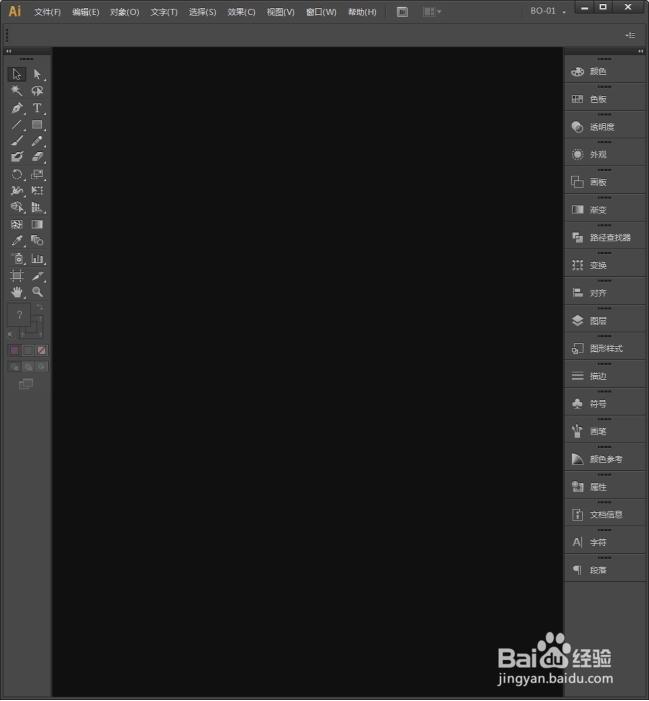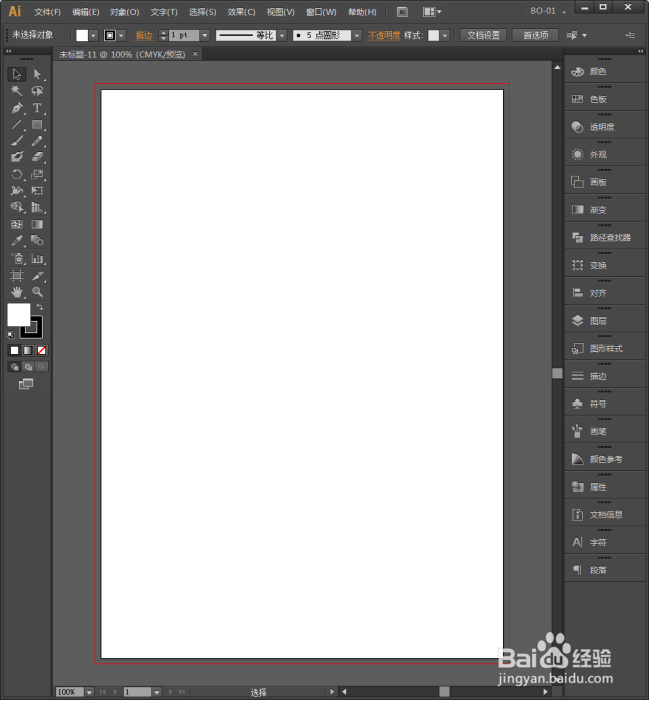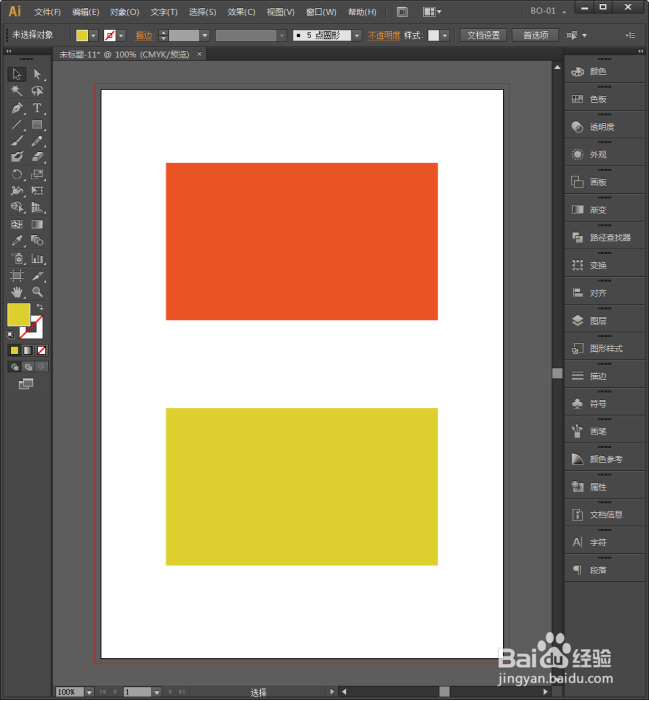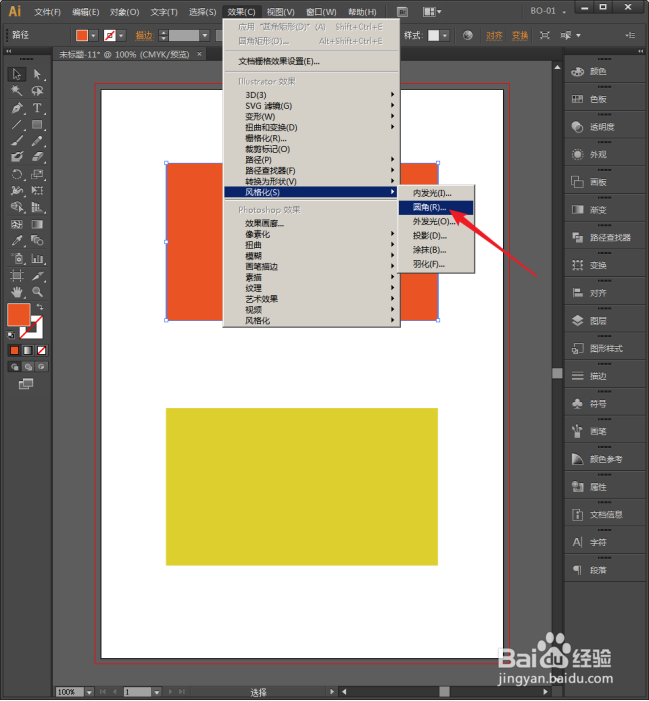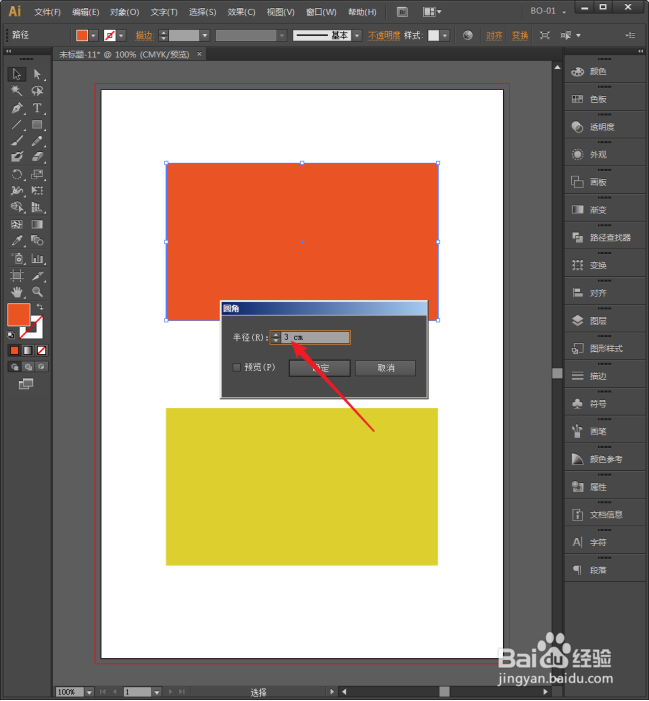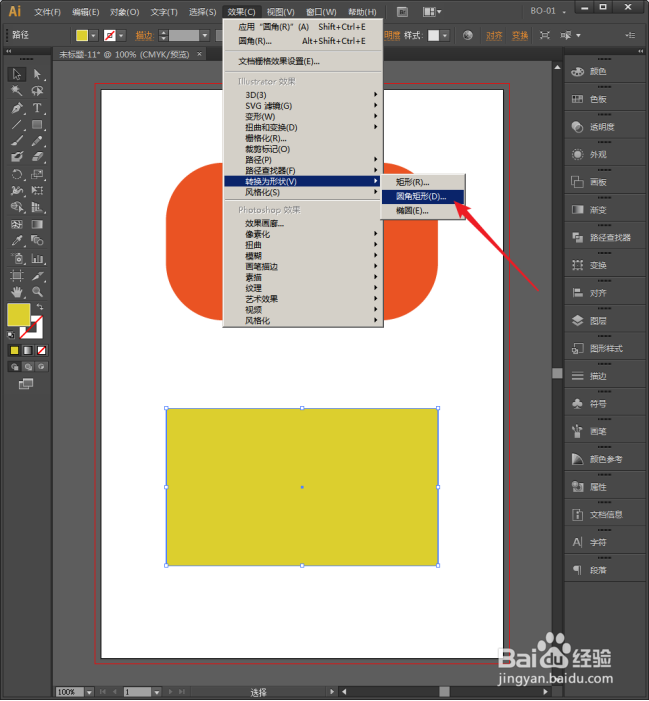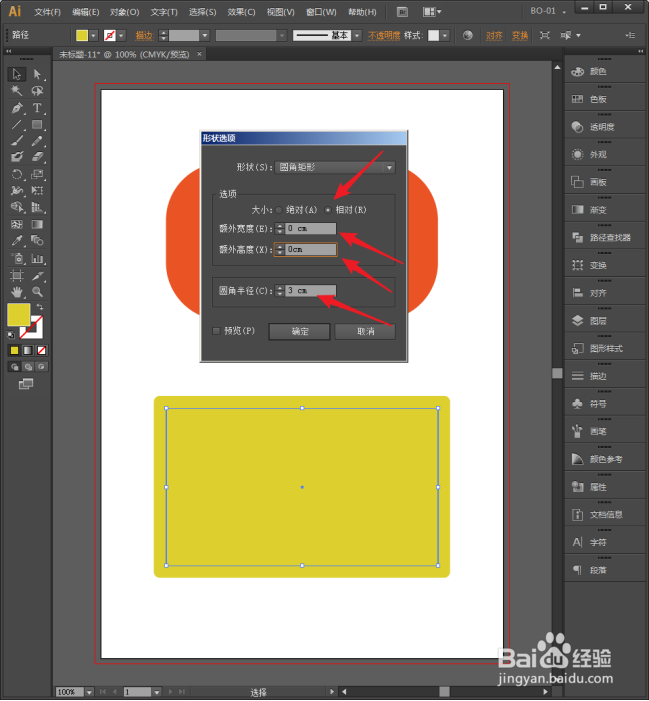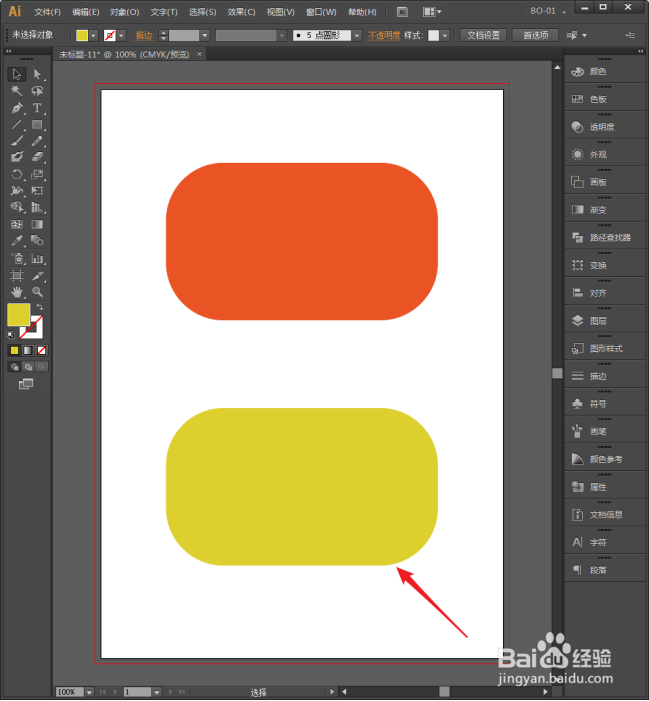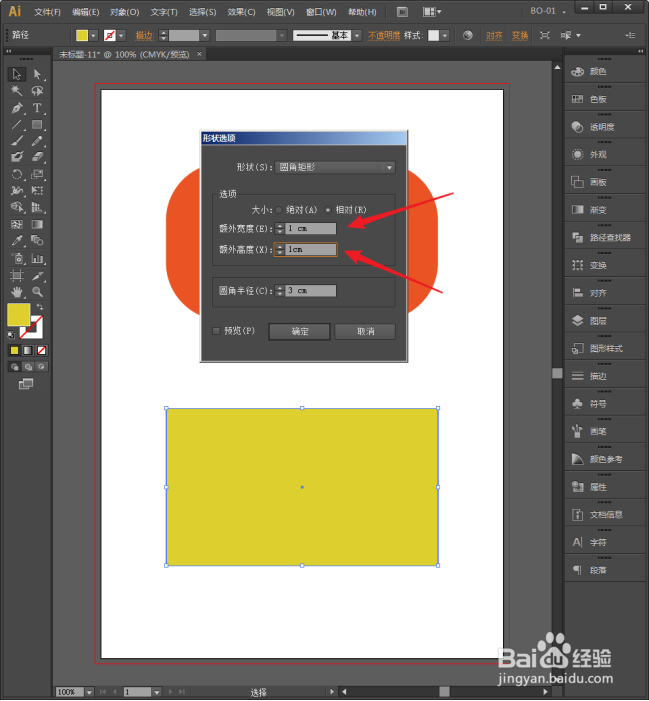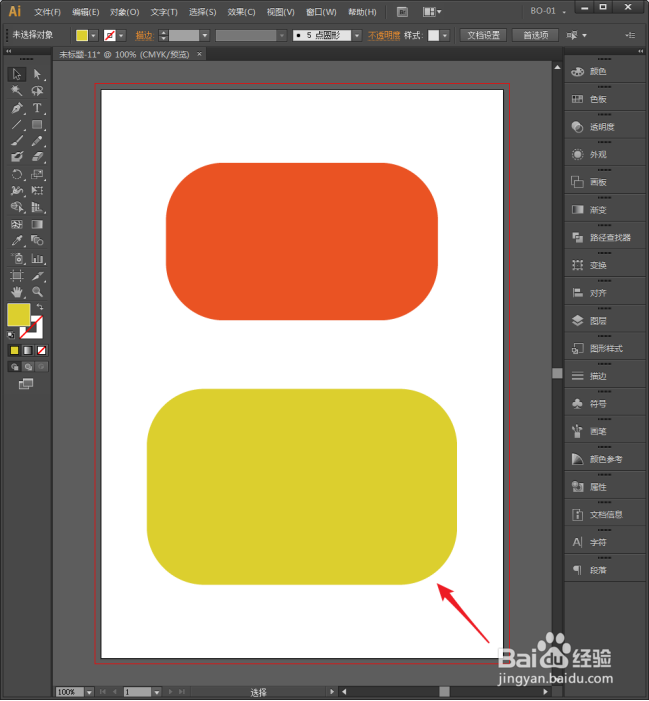Illustrator中怎样绘制圆角矩形
1、启动Illustrator CS6。
2、建立一个空白文档。
3、在文档中绘制出2个尺寸相同的矩形。
4、选中第一个矩形,点击【效果】【风格化】【圆角】。
5、在打开的圆角设置窗口中,输入圆角半径。
6、则所选形状就变成了圆角矩形。
7、选中第二个矩形,点击【效果】【转换为形状】【圆角矩形】。
8、在打开的【形状选项】设置窗口中,勾选默认的【相对】,额外宽度和高度都设置为0,圆角耖邸苍焚半径与上一个形状一样输入相同的3。
9、这样,矩形也变成了圆角矩形,而且与第一种方法得到的矩形外观上一模一样。
10、在第二种方法中,还可以设置额外宽度和高度。
11、可以看到,得到的圆角矩形在尺寸上会发生一定的变化。
声明:本网站引用、摘录或转载内容仅供网站访问者交流或参考,不代表本站立场,如存在版权或非法内容,请联系站长删除,联系邮箱:site.kefu@qq.com。
阅读量:58
阅读量:75
阅读量:71
阅读量:79
阅读量:67